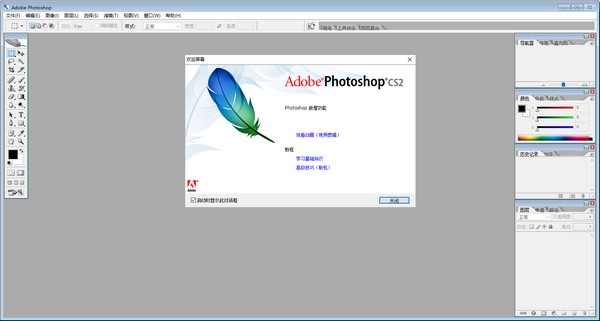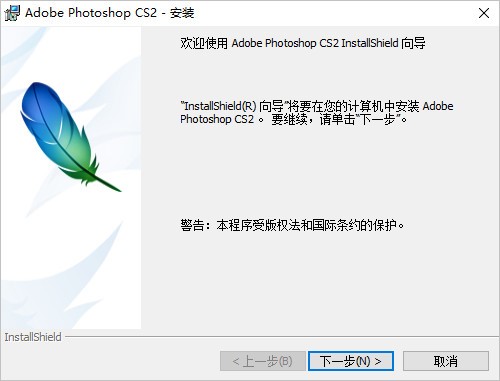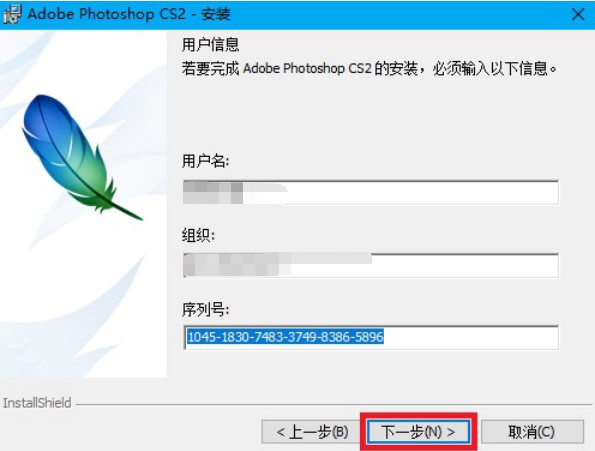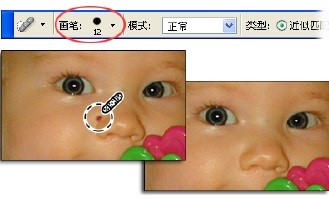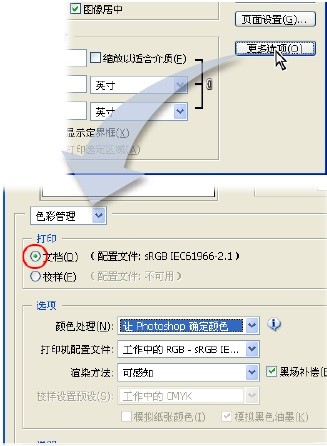pscs2(photoshop cs2)是一款非常优秀专业的图像编辑设计软件,pscs2(photoshop cs2)Adobe公司开发,又称PS 9.0,Adobe photoshop cs2中文版对数字化图像编辑做了1次重要的更新,同时还加入了强大和精准的新标准,现在photoshopcs2主要应用于平面广告,摄影,印刷,图像设计,出版和WEB设计等多个领域,Photoshop CS2(photoshop 9.0_ps cs2)Photoshop CS2 不再通过操作系统文件夹窗口提供 .psd 文件的缩览图图标,请使用 Adobe Bridge 查看,psd 缩览图文件,Photoshop cs2中文版是photoshop比较早期的版本,功能虽然比不上新出的photoshop cs6、以及photoshopcs5,但这款软件胜在没有任何插件及捆绑广告,绝对的绿色,小编下面给大家说说怎么使用吧,希望可以帮助到大家。
软件特点:
1、采用multiple layer controls加快编辑方面的速度;简化了Ps的界面,方便用户查找功能。
2、在camera raw3.0工作流程方面,支持多种文件修改,比如处理成JPG,PSD,tiff等等;在adobe bridge内部,还提供访问adobe stock photos.浏览文件更方便。
3、Photoshop cs2特别擅长处理以像素为元素的图像文件,用户在这里可以使用其众多的编辑与绘图工具(例如钢笔、拾色器等)来进行图片的编辑工作;最为重要的是Photoshop cs2对于计算机的配置要求非常的低,可以这么说只要你用的是计算机,那么你的电脑就绝对可以运行Photoshop cs2。
4、Photoshop cs2可以处理一些图片的常见问题,包括污点、红眼以及模糊和变形等,并且允许用户在图形不失真的情况下对图片和矢量图进行测量和变换;同时在滤镜方面,Photoshop cs2集成了KPT和Alien Skin的Eye Candy等多种功能强大的滤镜。
安装方法:
1.单击setup.exe进行安装,选择“下一步”并默认同意
pscs2(photoshop cs2)安装使用技巧图2
2.在用户信息界面中输入序列号1045-1830-7483-3749-8386-5896继续安装。
pscs2(photoshop cs2)安装使用技巧图3
3.对于其他安装步骤,默认情况下选择下一步或安装。
4.安装完成后,选择完成以退出。
使用方法:
校正缺陷
1、修正红眼。
放大以便能够轻松地看到问题区域,在工具箱中选择红眼工具,然后点按眼睛的红色区域即可将其校正,如果对结果不满意,请选取“编辑”>“还原”,并使用不同的“瞳孔大小”和“变暗量”设置再次尝试,可以在应用程序窗口顶部的选项栏中更改这些设置。
pscs2(photoshop cs2)安装使用技巧图4
2、修正污点和瑕疵。
在工具箱中选择污点修复画笔工具,然后设置工具选项,在应用程序窗口顶部的选项栏中,点按“画笔”旁边的三角形以打开“画笔”选取器,拖移“直径”滑块以更改画笔大小,使用与要修正的缺陷大小差不多的画笔大小。
要移去任何不想要的污点,请在污点上点按或在上面拖移指针。
pscs2(photoshop cs2)安装使用技巧图5
使用色彩管理打印:
1、打开打印预览对话框。
在 Photoshop 中打开图像,然后选取“文件”>“打印预览”。将出现“打印”(“打印预览”)对话框。 通过点按右侧的“更多选项”按钮展开对话框,如果已展开,则“较少选项”按钮处于可见状态。
pscs2(photoshop cs2)安装使用技巧图6
2、设置色彩管理选项。
从预览缩览图下方的弹出式菜单中选取“色彩管理”。
在“打印”下选择“文档”选项,图像当前的配置文件列在此处。
您希望Photoshop处理打印机颜色空间的颜色转换,因此从“选项”下的“颜色处理”弹出菜单中选择“让Photoshop确定颜色”。
注意:稍后,当出现打印机驱动程序对话框时,请确保关闭打印机的色彩管理,以使打印机驱动程序设置与Photoshop色彩管理设置不冲突。
3、选择打印机配置文件。
从“打印机配置文件”弹出式菜单中选取适用于您的输出设备的配置文件, 配置文件必须已安装在正确的位置中才会显示出来。
4、从菜单中选取一种渲染方法。
渲染方法指定 Photoshop 如何将颜色转换为打印机颜色空间, 对于大多数照片而言,“可感知”或“相对比色”是适合的选项。
5、指定打印机驱动程序设置并打印图像。
点按“打印”按钮。 将出现打印机驱动程序的“打印”对话框, 您看到的选项取决于打印机驱动程序。
确保关闭打印机驱动程序的色彩管理,因为您选择了让 Photoshop 将颜色转换为打印机配置文件, 在某些打印机驱动程序中,您需要选择“无颜色管理”选项, 如果不在打印机驱动程序中关闭色彩管理,您将获得不可预料的结果。